Jautājums
Problēma: kā novērst nestrādājošo drošo režīmu operētājsistēmā Windows 10?
Es nezinu, kas notika, bet, mēģinot palaist drošajā režīmā, izmantojot startēšanas iestatījumus, dators iestrēgst cilpā. Es mēģināju pārstartēt sistēmu un atkārtot drošā režīma iespējošanu soļi, bet velti. Man ir nepieciešams padoms, jo nevaru piekļūt savai darbvirsmai.
Atrisināta atbilde
Visās Windows versijās startēšanas laikā tiek nodrošināti īpaši konfigurācijas iestatījumi, tostarp pēdējā zināmā labā konfigurācija, zemas izšķirtspējas video displeja režīms un drošais režīms. Šīs startēšanas opcijas ir izstrādājis Microsoft, lai novērstu Windows sāknēšanas problēmas, tostarp BSOD, sāknēšanas cilpu, sasalšanu vai vīrusu infekcijas. Parasti, ja Windows nevar startēt un iestrēgst startēšanas laikā, speciālisti iesaka palaist sistēmu
Drošais režīms. Tas ir diagnostikas palaišanas režīms, kas iebūvēts Windows operētājsistēmās un pieejams papildu sāknēšanas opcijās. Drošais režīms izmanto minimālo draiveru un sistēmas funkciju kopumu, kas nozīmē, ka sistēma apiet nepareizi funkcionējošās daļas un sāk darboties normāli. Ir arī ieteicams palaist drošajā režīmā, kad sistēmai nepieciešama apkope, piemēram, vīrusa noņemšana. Problēma ir tā, ka drošais režīms dažreiz nedarbojas, sāknējot papildu sāknēšanas opcijas vai parasto režīmu. Šādā gadījumā vispirms ir jānovērš bojātais drošais režīms un pēc tam jāsāk citu sistēmas problēmu analīze.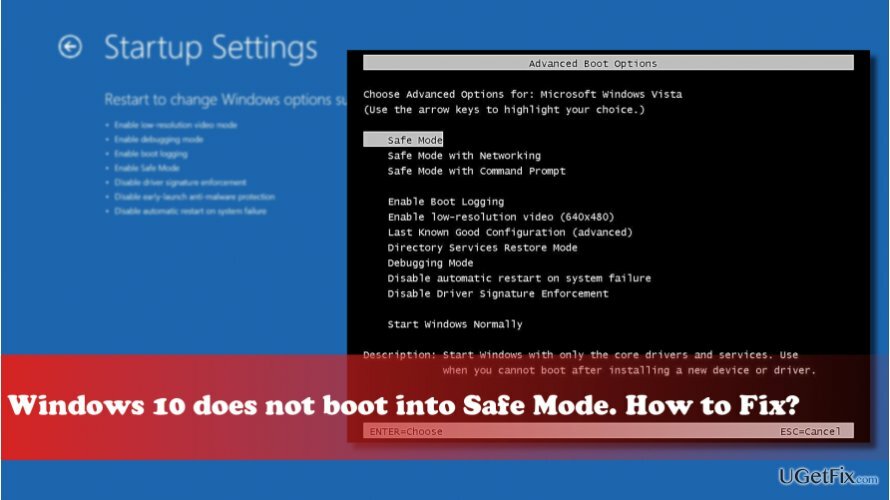
Nedarbojas drošā režīma labošana:
Lai labotu bojātu sistēmu, jums ir jāiegādājas licencēta versija Reimage Reimage.
Kā norāda profesionāli IT tehniķi, drošais režīms parasti pārstāj darboties vīrusu infekcijas vai svarīgu sistēmas izmaiņu dēļ. Tāpēc drošā režīma kļūdas gadījumā mēģiniet pārbaudīt, vai sistēmā nav ļaunprātīgas programmatūras, un pēc tam iespējojiet sistēmas atjaunošanas punktu vai Atiestatiet sistēmu. Tālāk mēs sīkāk izskaidrosim šīs divas metodes. Ja varat startēt sistēmu Windows normāli, izņemot to, ka tā netiek sāknēta drošajā režīmā, mēs ļoti iesakām izmantot šādas metodes:
Nr 1. Veiciet skenēšanu ar pretļaundabīgo programmu
Kiberinfekcijas nav paredzamas. Mērķi un simptomi atšķiras. Tāpēc, ja pēkšņi sāk rasties problēmas, piemēram, nereaģējošs drošais režīms, veiciet skenēšanu, izmantojot ReimageMac veļas mašīna X9 vai cita profesionāla pretļaunprogrammatūra.
Nr 2. Palaidiet sfc / scannow un DISM rīkus
- Klikšķis Win taustiņš + X un atlasiet Komandu uzvedne (administrators).
- Tips sfc /scannow un nospiediet Ievadiet.
- Ievadiet šādas komandas un nospiediet Ievadiet pēc katra no tiem:
DISM.exe /Tiešsaiste /Cleanup-image /Scanhealth
DISM.exe /Tiešsaiste /Tīrīšanas attēls /Atjaunot veselību - Aizveriet komandu uzvedni un restartējiet sistēmu.
Drošais režīms var pārstāt darboties, ja daži svarīgi Windows faili tiek bojāti vai trūkst. Tāpēc, palaižot sfc/scannow un DISM rīkus, šie faili ir automātiski jāizlabo un vienlaikus jāatjauno drošais režīms.
Nr 3. Izmantojiet sistēmas atjaunošanas punktu vai atiestatiet Windows
Ja esat sācis dažas svarīgas sistēmas izmaiņas, piemēram, noņēmis draiveri vai instalējis jaunu Windows versiju, iespējams, ka šīs izmaiņas ir izraisījušas drošā režīma darbības traucējumus. Lai to labotu, mēģiniet iespējot sistēmas atjaunošanas punktu vai Atiestatīt Windows nenoņemot personiskos failus.
Ja nevarat normāli sāknēt sistēmu, jo tā iestrēgst logā Papildu sāknēšanas opcijas, mēģiniet veikt sistēmas atjaunošanu no papildu palaišanas opcijām:
- Restartējiet datoru.
- Nospiediet Shift taustiņš atkārtoti sāknēšanas laikā un atlasiet Labojiet datoru.
- Izvēlieties Problēmu novēršana un noklikšķiniet Pielāgota opcija.
- Klikšķis Sistēmas atjaunošana un gaidiet, līdz process tiks izpildīts.
Ja neviena no šīm metodēm nepalīdzēja novērst nestrādājošo drošo režīmu, pēdējais, ko varat mēģināt, ir izveidot sāknējamu atkopšanas disku un palaist sistēmu no tā.
Automātiski izlabojiet kļūdas
ugetfix.com komanda cenšas darīt visu iespējamo, lai palīdzētu lietotājiem atrast labākos risinājumus kļūdu novēršanai. Ja nevēlaties cīnīties ar manuālām remonta metodēm, lūdzu, izmantojiet automātisko programmatūru. Visus ieteiktos produktus ir pārbaudījuši un apstiprinājuši mūsu profesionāļi. Tālāk ir norādīti rīki, kurus varat izmantot kļūdas labošanai.
Piedāvājums
dari to tagad!
Lejupielādēt FixLaime
Garantija
dari to tagad!
Lejupielādēt FixLaime
Garantija
Ja jums neizdevās novērst kļūdu, izmantojot Reimage, sazinieties ar mūsu atbalsta komandu, lai saņemtu palīdzību. Lūdzu, dariet mums zināmu visu informāciju, kas, jūsuprāt, mums būtu jāzina par jūsu problēmu.
Šajā patentētajā labošanas procesā tiek izmantota 25 miljonu komponentu datubāze, kas var aizstāt jebkuru bojātu vai trūkstošu failu lietotāja datorā.
Lai labotu bojātu sistēmu, jums ir jāiegādājas licencēta versija Reimage ļaunprātīgas programmatūras noņemšanas rīks.

Piekļūstiet ģeogrāfiski ierobežotam video saturam, izmantojot VPN
Privāta piekļuve internetam ir VPN, kas var novērst jūsu interneta pakalpojumu sniedzēju valdība, un trešās puses no jūsu tiešsaistes izsekošanas un ļauj jums palikt pilnīgi anonīmam. Programmatūra nodrošina īpašus serverus straumēšanai un straumēšanai, nodrošinot optimālu veiktspēju un nepalēninot darbību. Varat arī apiet ģeogrāfiskos ierobežojumus un skatīt tādus pakalpojumus kā Netflix, BBC, Disney+ un citus populārus straumēšanas pakalpojumus bez ierobežojumiem neatkarīgi no jūsu atrašanās vietas.
Nemaksājiet izspiedējvīrusu autoriem — izmantojiet alternatīvas datu atkopšanas iespējas
Ļaunprātīgas programmatūras uzbrukumi, jo īpaši izspiedējprogrammatūra, neapšaubāmi rada vislielāko apdraudējumu jūsu attēliem, videoklipiem, darba vai skolas failiem. Tā kā kibernoziedznieki datu bloķēšanai izmanto spēcīgu šifrēšanas algoritmu, to vairs nevar izmantot, kamēr nav samaksāta izpirkuma maksa bitkoinā. Tā vietā, lai maksātu hakeriem, vispirms jāmēģina izmantot alternatīvu atveseļošanās metodes, kas varētu palīdzēt atgūt vismaz daļu zaudēto datu. Pretējā gadījumā jūs varat arī zaudēt savu naudu kopā ar failiem. Viens no labākajiem rīkiem, kas varētu atjaunot vismaz dažus šifrētos failus - Data Recovery Pro.